玩转树莓派:OpenHAB的入门(一)

如果你对那些仅仅只是为了控制一盏灯而不得不下载一个特定的App的智能家居感到厌烦,这里有个好消息:OpenHAB可以为你实现最灵活的控制智能家居,OpenHAB是一个成熟的,开源的家庭自动化平台,既可以运行不少软件,还无关乎协议,这意味着如今它可以连接到几乎市面上所有的家庭自动化硬件。
在这里,我们将告诉你如何安装并启动免费的智能家居系统。
我们先使用树莓派2建立OpenHAB,本文涵盖了几个5个主题:
- 、 在树莓派2上安装OpenHAB并运行,然后安装Demo House配置,检查核心系统的正常工作。
- 、 如何为设备添加bindings和配置文件。本文将用Philips Hue做演示。
- 、 启用远程访问和连接到IFTTT。
- 、 使用蓝牙添加一个DIY的传感器,并介绍REST接口。
- 、 配置OpenHAB移动应用程序。
前期准备
最起码,你需要一个树莓派,以及以太网或无线适配器(首选以太网)。需要注意的是OpenHAB在旧版本的树莓派上也一样运行,但有一个问题,就是处理速度较慢以及Z-Wave设备的使用问题。你需要升级到最新版本的树莓派然后添加Z-Wave。不过,如果没有Z-Wave的需求,你可以放心地忽略这个问题,并使用树莓派B或B+来制作,因为他们也可以工作。

OpenHAB的最新稳定版本是1.71版。 1.8版本预计不久更新,虽然可能会有出现更多的功能,但是不影响本文。本文并不兼容版本2
安装OpenHAB
首先我们安装通过命令行这样的老式方法来安装。
从最新的Raspbian SD image开始。插上你的网线,然后开机,通过SSH运行:
- sudo raspi-config
扩展filesystem;然后从高级菜单将内存分割为16。完成后,重新启动,再完整地运行更新
- sudo apt-get update
- sudo apt-get upgrade
安装OpenHAB的更简单的方法是通过apt-get,但首先我们需要添加一个安全密钥和新的存储库:
- wget -qO - &#;https://bintray.com/user/downloadSubjectPublicKey?username=openhab' |sudo apt-key add -
- echo "deb http://dl.bintray.com/openhab/apt-repo stable main" | sudo tee /etc/apt/sources.list.d/openhab.list
- sudo apt-get update
- sudo apt-get install openhab-runtime
- sudo update-rc.d openhab defaults
奇怪的是,属于“root”的都被安装了。我们需要用下面的命令解决这个问题:
- sudo chown -hR openhab:openhab /etc/openhab
- sudo chown -hR openhab:openhab /usr/share/openhab
接下来,我们要安装Samba和共享配置和用户文件夹,这会更容易安装加载项并远程更改sitemap。
- sudo apt-get install samba samba-common-bin
- sudo nano /etc/samba/smb.conf
如果有需要可以更改工作组的名称,但是其他的需要wins support为yes:(你需要去掉注释,将no改为yes)
- wins support = yes
然后将一下添加到共享定义部分(滚动至文件底部):
- [OpenHAB Home]
- comment= OpenHAB Home
- path=/usr/share/openhab
- browseable=Yes
- writeable=Yes
- only guest=no
- create mask=
- directory mask=
- public=no[OpenHAB Config]
- comment= OpenHAB Site Config
- path=/etc/openhab
- browseable=Yes
- writeable=Yes
- only guest=no
- create mask=
- directory mask=
- public=no
保存并退出。最后我们需要设置一个Samba的密码
- sudo smbpasswd -a openhab
openhab”作为密码只是为了方便使用,并不重要。
重新启动Samba(用sudo来重新启动)之后,测试是否可以访问共享驱动器。在Mac上它可能不会自动出现;但你可以使用Finder – > Go – > Connect to Server 和地址。
- smb://openhab@raspberrypi.local
用户名openhab验证和你的密码,然后打开你的两个共享看看。你也可以在你的浏览器打开http://raspberrypi.local:8080 /,但你会遇到一个错误,因为我们还没有建立一个sitemap呢。
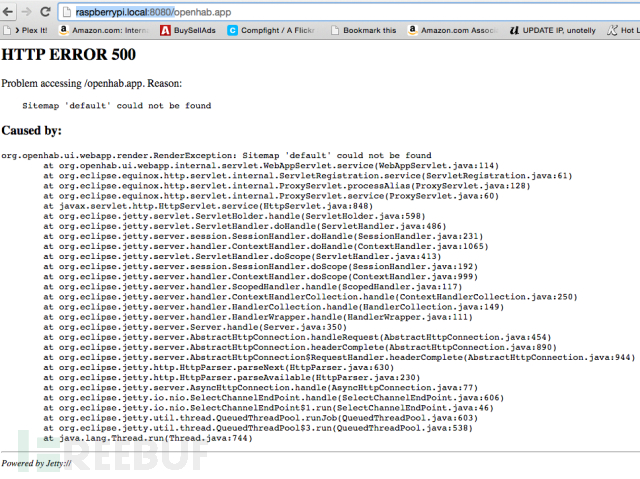
现在就来跟踪OpenHAB日志,以便留意出现的错误。
- tail -f /var/log/openhab/openhab.log
安装Demo House
我们深入配置文件之前,先增加设备和bindings等;然后我们检查demo内容是否一切正常。你可以在OpenHAB.org的下载项中找到“Demo Setup”。
解压缩它后,出现两个文件夹:插件和配置。

使用网络共享,复制配置到OpenHAB的配置共享然后覆盖现有文件夹。复制插件到其他的OpenHAB Home share,再次覆盖现有文件夹。如果没有提示你覆盖东西,那么就是你做错了。打开raspberry.local:8080 / openhab.app?sitemap=demo查看demo。
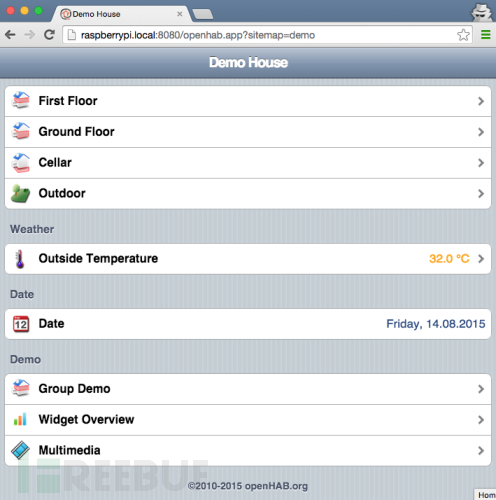
这是基本的查看,OpenHAB的开源意味着我们可以安装一个可爱的主题或者完全不同的界面。现在,我们只需要知道它所有工作。需要注意的是,我们要的是sitemap。它不是网络或传感器的设备。它是自定义的。如果想要了解如何创建,打开上OpenHAB配置共享deedsitemaps/demo.sitemap文件。

这很困难,但在大多数情况下,你可以从其他例子复制粘贴代码段来创建自己的自定义界面。这里有所有可能的sitemap元素的技术概述,这些足以开始思考你要建立什么样的界面和你想要显示什么信息。
打开items / demo.items,这是你创建控制和定义传感器项目的路径。
玩转树莓派:OpenHAB的入门(一)的更多相关文章
- windows下一根数据线玩转树莓派zero(w)
买了个树莓派zero w,想着用一根普通micro数据线达成 供电+ssh+通过usb共享网络+远程桌面 的目标 通过用静态ip免去了用benjour的连接不稳定方法,下面开始细说 需要的硬件: 树莓 ...
- 玩转树莓派 - 修改Raspbian软件源加快软件下载速度
这是 meelo 原创的 玩转树莓派 系列文章 步骤1:登录到Raspbian的命令行界面 步骤2:修改Raspbian的软件源 软件源是Linux系统免费的应用程序安装仓库,很多的应用软件都会这收录 ...
- 学会Git玩转GitHub(第一篇) 入门详解 - 精简归纳
学会Git玩转GitHub(第一篇) 入门详解 - 精简归纳 JERRY_Z. ~ 2020 / 9 / 25 转载请注明出处!️ 目录 学会Git玩转GitHub(第一篇) 入门详解 - 精简归纳 ...
- 学会Git玩转GitHub(第二篇) 入门详解 - 精简归纳
学会Git玩转GitHub(第二篇) 入门详解 - 精简归纳 JERRY_Z. ~ 2020 / 10 / 25 转载请注明出处!️ 目录 学会Git玩转GitHub(第二篇) 入门详解 - 精简归纳 ...
- 玩转树莓派:OpenHAB的入门(二)
通过第一篇的介绍,我们现在已经安装了OpenHAB和Demo House,那么接下来我们来看一下OpenHAB是如何工作的. OpenHAB如何工作? 接下来你会在openHAB配置的共享文件夹看到s ...
- 树莓派B+使用入门&RPI库安装&wringPi库安装
最近看看试用一下树莓派进行一些开发操作,于是入手一块Raspberry Pi B+的板子来玩.由于没有显示器,没有备用的键盘和鼠标,所以想到用SSH来控制树莓派,刚开始还很担心已经安装好的操作系统到底 ...
- 树莓派(4B)新手入门教程
前期准备 必要物料 树莓派4B 主机 Type-C 电源 内存卡(8G+) 一般建议一步到位64G 系统镜像 镜像写入工具 下载地址 镜像下载 官方下载地址: https://www.raspberr ...
- <<开源硬件创客 15个酷应用玩转树莓派>>
本书共分18章,前3章是本书的基础章节,主要介绍了树莓派的一些基本情况和基本操作,来让读者了解树莓派的前世今生,掌握树莓派基本的使用方法.第4~18章主要介绍15个以树莓派为载体的酷炫应用,大家可以按 ...
- 玩转树莓派《三》——Scratch
今天大姨妈折磨了一整个白天,稍微好点,现在打开实验楼,看到有个朋友回答了关于ubuntu上面操作SQL 的时候到处数据到txt文件,被批评没有思考问题,或许吧,虽然那个权限我现在想起确实是可读可写的, ...
随机推荐
- 联想笔记本thinkpad按F2不能直接重命名
联想笔记本thinkpad按F2不能直接重命名,而是Fn+F2. 解决: 按一下Fn+Esc(一般在左上角)
- js文字转移效果
这个例子算是有点样子的. 思路: 字符串操作.左框里面先是预设的.点击按钮时截取左框中的字符串的前一个字符到右框里的字符串后面,以此循环.点击按钮时按钮变为灰色,在循环完成后恢复.计数的总数(右边)是 ...
- POJ 2728 Desert King(最优比率生成树 01分数规划)
http://poj.org/problem?id=2728 题意: 在这么一个图中求一棵生成树,这棵树的单位长度的花费最小是多少? 思路: 最优比率生成树,也就是01分数规划,二分答案即可,题目很简 ...
- STL_算法_03_拷贝和替换算法
◆ 常用的拷贝和替换算法: 1.1.复制(容器A(全部/部分) 复制到 容器B(全部/部分)),返回的值==>iteratorOutBegin.end() iterator copy(itera ...
- 解决“centos 下bash: g++: 未找到命令...”
简单测试一个C++的“Hello World”,发现报错:“bash: g++: 未找到命令...”,因为没有安装编译器G++:然后就百度,出现一大堆的解决办法,什么“sudo apt-get ins ...
- python-day33--Process类中的方法及属性
p.daemon = True -->守护进程,守护进程不可以再有子进程,并且主进程死守护进程就死,要写在p.start()之前 p.join() ---> 主进程等子进程执行完 之后再结 ...
- 关于最短路的想法&&问题
今天本想水几道floyd却被坑了:注意考虑<重边>!!!!!!!!!!!!!!! 小心图里出现的重边,如果不处理的话,必然WA!构图时一定要仔细!
- Oracle 11g dataguard check real time apply
2017年8月24日 16:38 环境:oracle 11.2.0.1 OEL-5.8 注:以下操作都在备库执行 总结方法: 1.FPYJ(125_7)@fpyj123> select open ...
- Mac XMind8 保存时报错
错误提示 截图 日志 查看错误日志的方式:打开xmind –> 关于xmind –> 安装细节 –> 选项卡 “配置” –> 查看错误日志 看到有Caused by: org. ...
- OAF系统更新默认LOGO图标和主页环境描述
更新EBS OAF系统中默认的LOGO图标和主页的环境描述 左上角的ORACLE图片位置在 登录界面左上角oracle LOGO图片为GIF格式,大小155*20 背景透明.文件名为:FNDSSC ...
